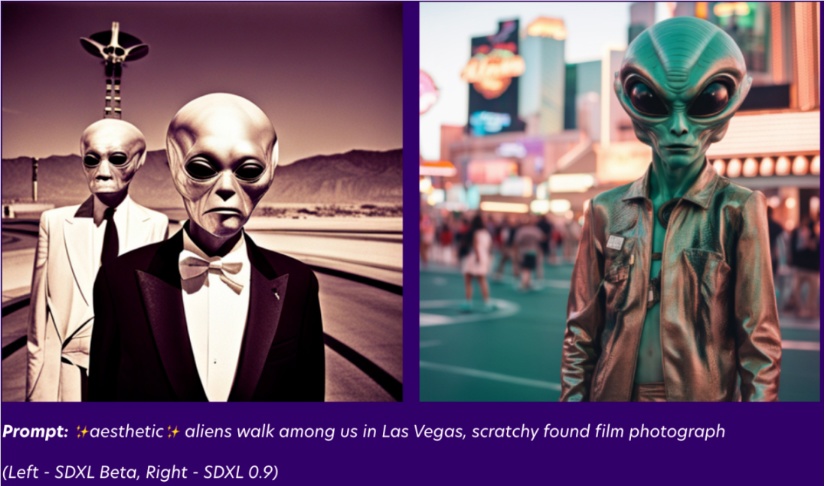WindowTop已被完全重写,不再是AutoIt应用程序。从技术上讲,此更改是使用去年发布的版本4进行的,我审查的版本是3.x。无论如何,WindowTop 5.0是用C#编写的。该程序的GitHub页面提到,切换决定是在防病毒程序错误地将该程序标记为恶意软件之后做出的,只是因为该程序是在AutoIt中进行编码的。

当您运行WindowTop时,它将显示免费功能与高级功能的比较,并提供30天的试用期。您可以关闭屏幕,并坚持使用免费版本。专业版支持多种免费版本不支持的功能,包括用于保存窗口配置,排除窗口的选项,用于调整缩小窗口大小的选项以及使用交互模式进行缩放的功能。
切换到任何窗口,然后将鼠标悬停在其标题栏上,然后会出现一个小的箭头按钮。将鼠标悬停在其上,将出现一个弹出面板,就像在旧版本中一样。面板中的按钮已重新排列,从左到右依次为:收缩,设置暗,设置顶和不透明度。
这就是之前的托盘菜单。
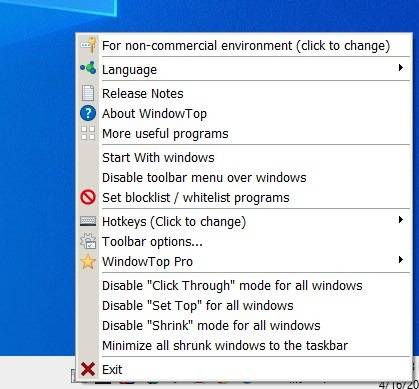
WindowTop 5的任务栏菜单已经过重新设计,而不是包含所有设置的单个页面,现在有了一个更现代的菜单。它具有取消粘连,缩小和最大化所有窗口的快捷方式。缩小的窗口也可以最小化。现在可以从子菜单中使用禁用工具栏,黑名单和白名单窗口的选项。
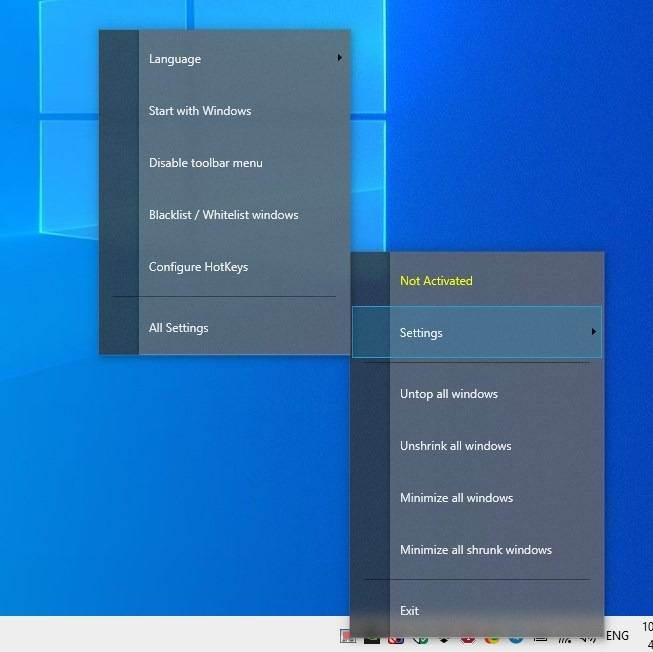
找不到弹出面板的四个按钮之一有用吗?转到“设置”屏幕中的第二个选项卡,然后切换您不喜欢的选项卡。
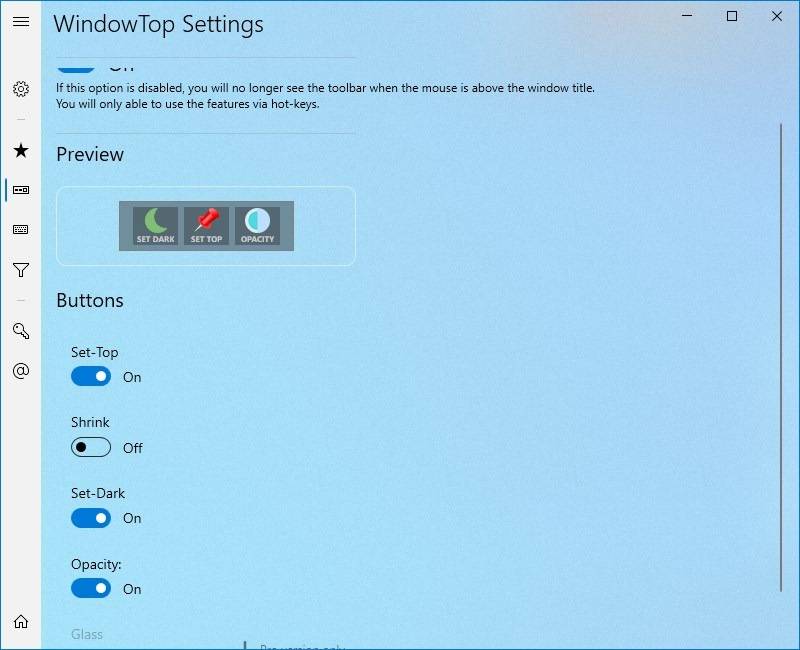
与旧版本相比,WindowTop 5.0中有大量的热键。您可以从“设置”页面查看受支持的快捷方式列表。说到这里,“设置”屏幕的设计似乎符合UWP标准。可以根据您的要求自定义键盘快捷键,其中某些未启用,因此,如果要使用该操作,则需要进行设置。
这些是预先启用的功能,Alt + Z在顶部设置一个窗口,Alt + A调整透明度。要使用Alt + Q缩小窗口,请使用Alt + W切换暗模式。当您使用任务栏菜单快捷方式之一来管理窗口时,WindowTop将在操作中心中显示一条通知。“设置”页面是透明的,我在使用它时有些困难,但固定它后使用起来却容易一些。
未经允许不得转载:表盘吧 » 重温WindowTop:版本5带来了新的界面,其他热键和选项